Ghidul complet pentru a transfera biblioteca itunes - ego - mediu
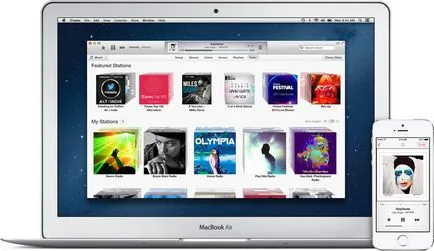
Poster site-ul Apple.com
La fel ca majoritatea utilizatorilor iTunes, probabil, stocați muzică și filme pe hard-disk de laptop sau dekstopov dumneavoastră. Cu toate acestea, în timp, biblioteca media poate fi crescut în dimensiune, astfel încât doar „mananca“ tot spațiul liber pe hard disk. Acest lucru este relevant în special pentru utilizatorii de laptop, în cazul în care volumul hard disk, de regulă, este de numai 250-320 GB. Este necesară îndepărtarea bibliotecii și în acest caz, dacă doriți să-l utilizați pe computere diferite.
Este bine-cunoscut provocări, cea mai simplă soluție pentru că - cumpăra dimensiunea de stocare externă de 1-2 TB, urmat de transferarea sa-l întregul iTunes bibliotecă. Fă-l ușor, dar numai dacă știi cum, în caz contrar, costul de eșec este prea mare - poate deteriora colecția de muzică, din care de recuperare va trebui să-și petreacă timp prețios.
Ca iTunes funcționează cu baza de date
Cea mai importantă caracteristică a iTunes este faptul că atunci când este utilizat în mod corespunzător, programul este pe deplin responsabil pentru toate operațiunile de disc pentru a lucra cu un conținut. Acest lucru înseamnă că nu trebuie să lucrați cu fișierele direct prin intermediul managerului de fișiere. iTunes face totul pentru tine atunci când dai comenzile corespunzătoare prin intermediul interfeței.
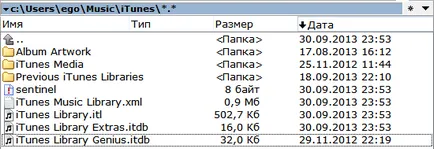
Captură de ecran Total Commander
Mutați biblioteca: calea greșită
Cea mai frecventă greșeală - doar du-te și copiați dosarul cu muzica într-o altă locație, și apoi du-te la Preferințe iTunes și specificați calea către directorul principal:
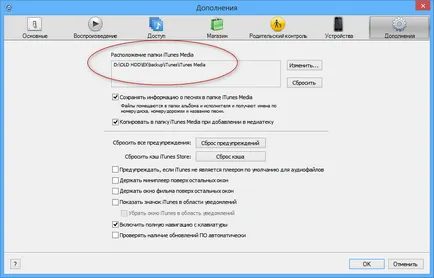
Screenshot de la iTunes, sistemul de operare Windows
Această metodă nu funcționează din cauza mi-a descris deja. Link-uri către fiecare piesa este clar în baza de date iTunes' și pentru a muta conținutul folderului pur și simplu «pauză», chiar și în ciuda faptului că specificați o nouă cale spre acel dosar.
Ca urmare, la fiecare piesă va apărea în semnul exclamării iTunes, ceea ce indică faptul că unul - player-ul a pierdut fișierul original. Desigur, puteți găsi acest fișier manual (oferă player-ul), dar se poate face pentru un număr de piese, dar ce se întâmplă dacă biblioteca dvs. 10 000+ fișiere?
Mutați biblioteca: calea cea dreaptă
Amintiți-vă ce am scris despre filosofia iTunes? Acesta se află în absența completă a necesității de a face orice manipulare manuală a fișierelor. Ele trebuie să îndeplinească player-ul în sine. Cu alte cuvinte, în loc de a fi nevoie să se deplaseze ceva în manual, prin Finder sau Windows Explorer, vom cere să facem pentru noi iTunes.
Primul lucru de făcut - să colecteze toate biblioteca media într-o singură locație. Pentru a face acest lucru, du-te la Preferințe iTunes și a stabilit marca așa cum se arată în captura de ecran:

Faceți clic pe OK. apoi du-te la File → Media Biblioteca → organizarea bibliotecii. atunci tot conținutul dvs. din iTunes va fi mutat în folderul iTunes Media, și organizat în mod corespunzător (model ARTIST \ ALBUM \ TRACK.MP3). În acest caz, baza de date va fi setat acum folderul iTunes Media.
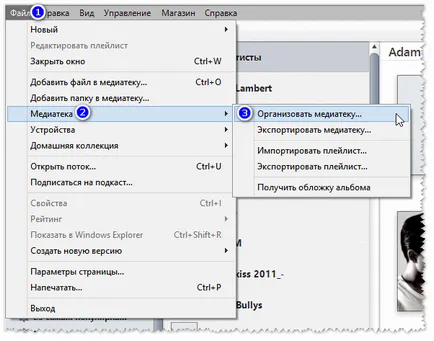
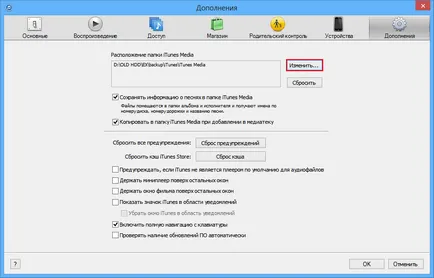
Faceți clic pe „Editare“ pentru a seta o nouă cale pentru folderul iTunes Media
Toate biblioteca media mutat! Pentru a verifica acest lucru, selectați orice piesă în iTunes, faceți clic dreapta pe element și faceți clic pe Detalii. nu ar trebui să fie specificate locația nouă pistă (trebuie să fie amplasat pe o unitate externă pe care ați specificat directorul părinte).
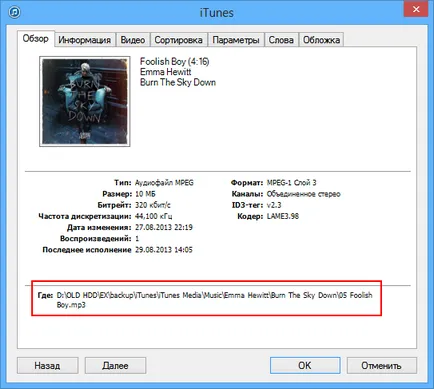
Nuance 1: Vă rugăm să rețineți că întâlnirea tuturor fișierelor din folderul iTunes Media. și atunci când schimbați poziția rămân datele originale și trebuie să fie eliminate după toate manipulările pe cont propriu. iTunes nu se mută datele, și numai ei copii!
Nuance 2: Astfel, ne-am mutat un fișier. Baza de date este încă pe hard disk.
mutare baze de date
În general, în majoritatea cazurilor, nu este nevoie de a migra baza de date (spațiul de pe disc este nevoie de aproape nici). Acest lucru se poate face din motive de siguranță (ca totul a fost într-un singur loc), și un altul pentru schimbul de baze de date (și, prin urmare, biblioteca) între mai multe calculatoare.
Pentru a muta o bază de date și de date (iTunes Library.itl), doar închideți iTunes și să copiați folderul iTunes din folderul C: \ Users \ your_username \ Music \ la noua locație. Apoi, iTunes rula, mențineți apăsată tasta Alt (Mac) sau Shift (Win). iTunes vă va solicita să creați o nouă bază de date sau selectați o locație existentă, selectați a doua opțiune și specificați baza de date mutat.
Astfel, puteți monta baza de date pentru mai multe calculatoare acasă. Dar, rețineți că nu este proiectat pentru funcționarea multi-utilizator. Odată cu utilizarea simultană a bazei de la mai multe computere, s-ar putea deteriora. Utilizați acest truc pe propriul risc.
în special locul de muncă
Se ridică o întrebare rezonabilă: ce s-ar întâmpla dacă am include iTunes, atunci când laptop-ul meu nu este conectat la un hard disk extern cu fișiere și o bază de date? Este simplu - programul va face uz de baza de date locale, cu tot conținutul player-ul va fi eliminat. În același timp, puteți adăuga cu ușurință noi melodii iTunes descărcate din rețea, achiziționate de la Music Store sau exportate de pe CD-ul. Toate acestea vor fi stocate local în folderul iTunes Media.
Când vă reconectați hard disk la computer și reporniți iTunes, acesta preia automat baza de date principală. Pentru toate adăugat la „offline“ piesele (care acum sunt stocate local) muta, trebuie să faceți clic pe File → Media Biblioteca → organizarea bibliotecii.
Pe aceasta am totul. Dacă aveți orice întrebări - cere.
P. S. Poate că în acest post, cineva va părea terci de informații, dar a fost publicat în primul rând pentru ei înșiși, în viitor, pentru a edita și de a face totul mai scurt.